Il comando <Converti Crea-Porta/Finestra da Oggetto-3D > consente di convertire un oggetto-3D standard in Oggetto di tipo Porta o Finestra.
NOTA gli oggetti di tipo Porta / Finestra hanno proprietà particolari , solo per citare un esempio quella di forare il muro (o tetto , nel caso di lucernari) in cui vengono inserite, e molte la rappresentazione in Vista ecc.
Nei Cataloghi interni parametrici Porte / Finestre sono presenti molte tipologie , e la loro natura parametrica consente di generare infinite varianti.
Talvolta è disponibile il modello-3D completo della Porta / Finestra , il comando consente di aggiungere la specifica che si tratta di una Porta o Finestra e le propreità specifiche collegate a questa tipologia. In questo caso la Porta/Finestra NON è PARAMETRICA , può essere modificata solo nelle sue dimensioni principali X;Y;Z
Innanzi tutto, posizionare l'Oggetto-3D nel progetto in Vista-2D o Vista-3D.
|
IMPORTANTE ! Deve essere un Oggetto-3D , non Solido-3D. Nota se l'oggetto-3D è stato importato da altri formati (es. 3DS, SKP, ecc) è possibile che il modello-3D originale debba essere modificato, ad esempio cancellare delle parti , modificare o aggiungere parti-3D, o semplicemente ruotarlo rispetto ad un piano, o una nuova assegnazione di Texture, perchè corrisponda esattamente al modello-3D di Porta/Finestra desiderato. Però l'Oggetto-3D per sua natura non è editabile, per cui è necessario convertirlo temporaneamente in Solido-3D (vedi comando <Converti entità-architettonica in Solido-3D>. Eseguire le modifiche sul solido-3D e ri-salvarlo come oggetto-3D nel catalogo desiderato.
|
•Selezionare il comando CREA PORTA/FINESTRA DA OGGETTO-3D
•Selezionare l'oggetto-3D in Vista-2D o Vista-3D
•Appare la dialog
|
Nella finestra appare l'anteprima della Porta/Finestra vista dall'alto e quattro hotospot: 2-rossi e 2-blu. Gli Hotspot identificano i vertici del profilo del Foro ( pianta) . Si tratta del Foro (in pianta) che che verrà creato nel muro per accogliere l'infisso (rosso =LATO-FRONTE , blu=LATO-POSTERIORE) IL Foro è un rettangolo di 4 lati. e per default gli hotspot sono disposti ai limiti del box d'ingombro (pianta) dell'Oggetto-3D. Modificare (opzione) graficamente la posizione degli Hotspot in modo che indichino esattamente i vertici del foro (pianta) che la Porta/Finestra realizza nel muro (Tetto nel caso di lucernari) quando viene inserita.
L'opzione, se attivata, consente di specificare il profilo di foratura frontale. Il profilo di foratura frontale è il profilo del foro che verrà realizzato nel Muro (Tetto nel caso di lucernari). Premendo OK, nella Vista-2D appare il layout-2D della Porta/Finestra in cui è evidenziato il profilo di foratura frontale corrente da modificare. |
|
Per modificare il profilo attuale sono disponibili i comandi di editing : Grip-nodo e grip-Lato Premere Clic sul grip e selezionare nel grip-menu il comando desiderato.
Menu Sottocomandi Selezionare il comando di editing profilo desiderato.
Al termine la nuova Finestra/Porta viene salvata nel Catalogo specificato. L'oggetto-3D originale non viene cancellato.
|
6 Rappresentazione-2D da Catalogo
Per default viene utilizzata la rappresentazione-2D (pianta) originale dell'oggetto-3D originale. Spesso questa rappresentazione è la semplice Vista-3D (top) che nel caso delle Porte/Finestre non corrisponde alla rappresentazione canonica (simbolica).
Il comando consente di specificare liberamente il Blocco-2D che identificherà la rappresentazione-2D della Porta/Finestra.
Selezionare il Blocco-2D nel Catalogo.
Nota: il Blocco-2D deve avere dimensioni di ingombro congruenti con la Porta/Finestra. Per creare un nuovo Blocco-2D vedi comando <Crea BLOCCO>
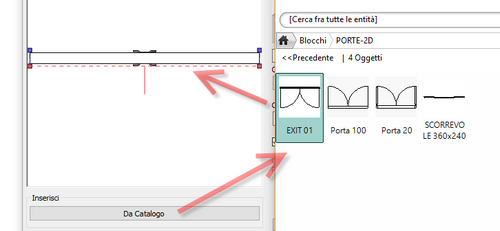
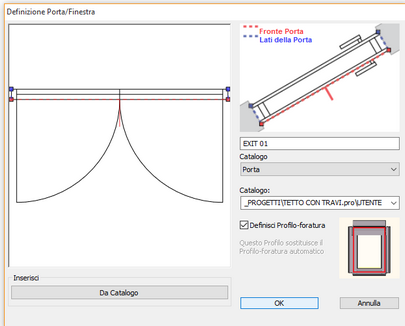
Nota: specificare la posizione degli hotspot del profilo di foratura